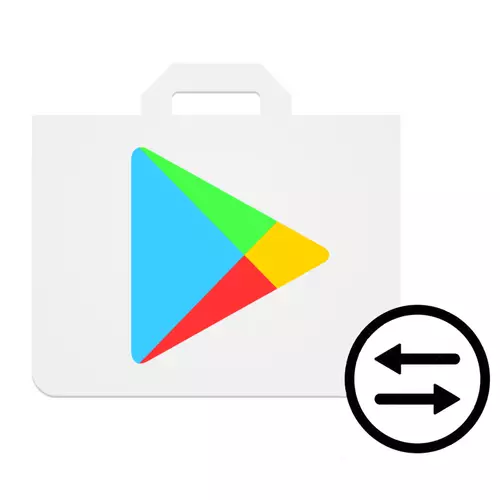
Pafwa achte pafè a nan mache a jwe ka pa satisfè atant ak desevwa. Si sa te rive, li kapab anile. Pou sa gen plizyè fason ke yo pral dekri an detay nan atik la.
Anile achte nan jwe Markete
Google Jwe mache bay plizyè fason yo fè yon achte retounen, san yo pa depanse yon gwo kantite tan. Tou depan de preferans ou, ou ka itilize swa Windows oswa android.Enpòtan: Retounen acha pa tout fason prezante, ak eksepsyon de aksè nan pwomotè aplikasyon an, se te pote soti pa plis pase 48 èdtan apre peman.
Metòd 3: Aplikasyon paj
Metòd sa a se apwopriye pou moun ki vle fè fas ak travay la pi vit, paske li se anpil mwens pase aksyon yo.
- Louvri mache a ap jwe, jwenn aplikasyon an ou vle retounen, epi ale nan paj l 'yo. Plis pase "louvri" bouton an pral inscription la "retounen peman an" nan ki ou vle klike sou.
- Konfime retounen nan lajan pou achte sa a, frapan "Wi."
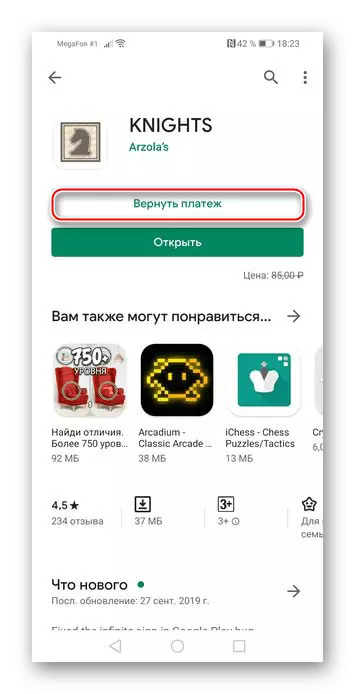
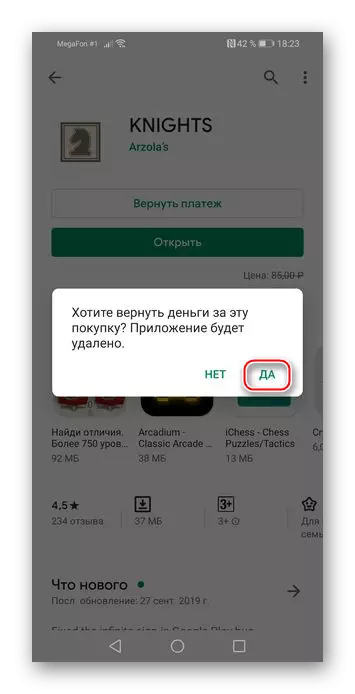
Metòd 4: Apèl nan pwomotè a
Si pou nenpòt ki rezon ou vle jwenn yon ranbousman pou achte a, pafè plis pase 48 èdtan de sa, li rekòmande pou fè referans a pwomotè aplikasyon an.
- Ale nan mache a jwe ak louvri paj la aplikasyon dekri yo. Apre sa, woulo liv desann ekran an desann nan "kominikasyon an ak pwomotè" seksyon, epi klike sou li.
- Sa a pral pèmèt ou wè done ki nesesè yo, ki gen ladan imel ou vle sèvi pou mande pou yon peman. Sonje ke nan lèt la ou dwe presize non an nan aplikasyon an, deskripsyon an nan pwoblèm nan ak sa ou vle retounen peman an.
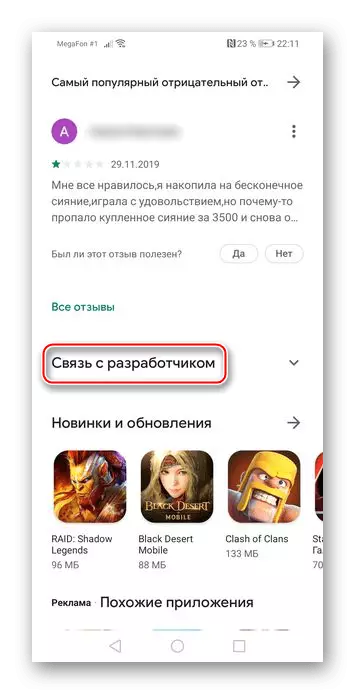
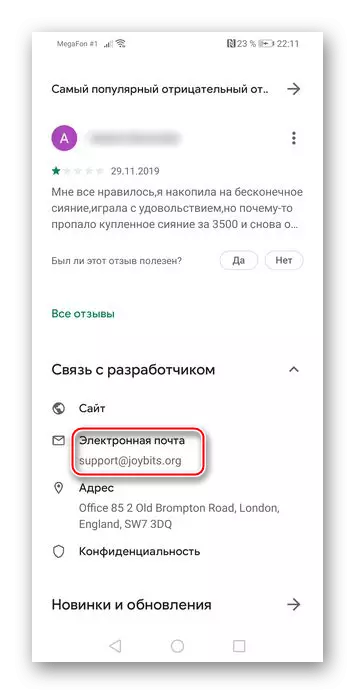
Li plis: Ki jan yo voye yon imèl imel
Opsyon 2: navigatè sou PC
Sèvi ak yon PC, ou ka anile acha a ak jis yon fason - pou sa a li se ase yo sèvi ak nenpòt ki navigatè pratik.
- Ale nan sit entènèt la ofisyèl nan mache a Jwe Google, epi klike sou bouton an "Kont", ki sitiye sou tab la bò gòch.
- Klike sou dezyèm tab "istwa lòd la".
- Sou bò dwat la nan aplikasyon an ou vle retounen, gen twa pwen vètikal - klike sou yo.
- Nan fennèt la ki ouvè, inscription nan "Rapòte yon pwoblèm" ap parèt sou ki ou ta dwe klike sou.
- Chwazi yon opsyon ki soti nan pwopoze a, ki endike kòz la nan anilasyon an nan achte an.
- Yon ti tan dekri pwoblèm nan epi klike sou "Voye". Repons lan ap vin jwenn ou pa lapòs nan ki kont lan anrejistre, sou yon kèk minit.
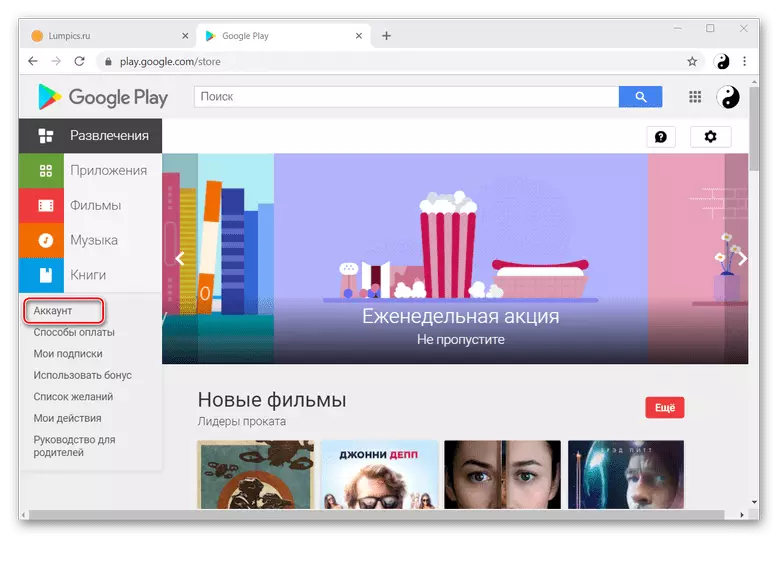
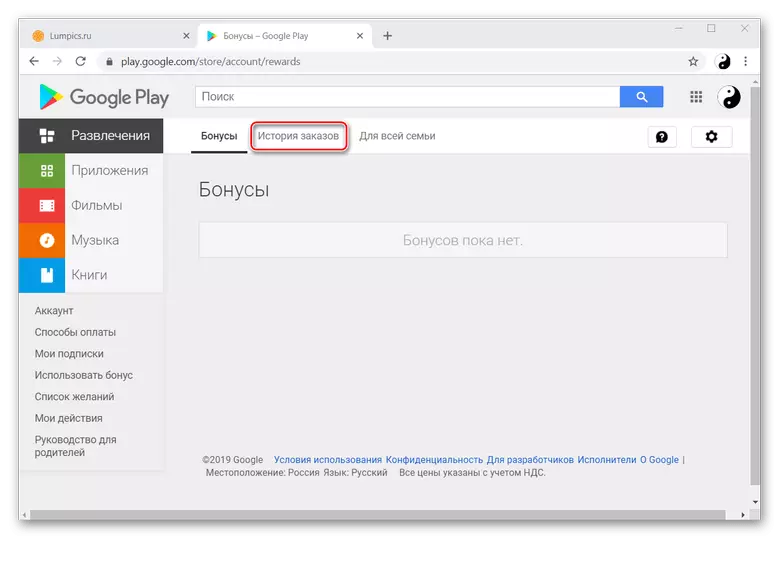
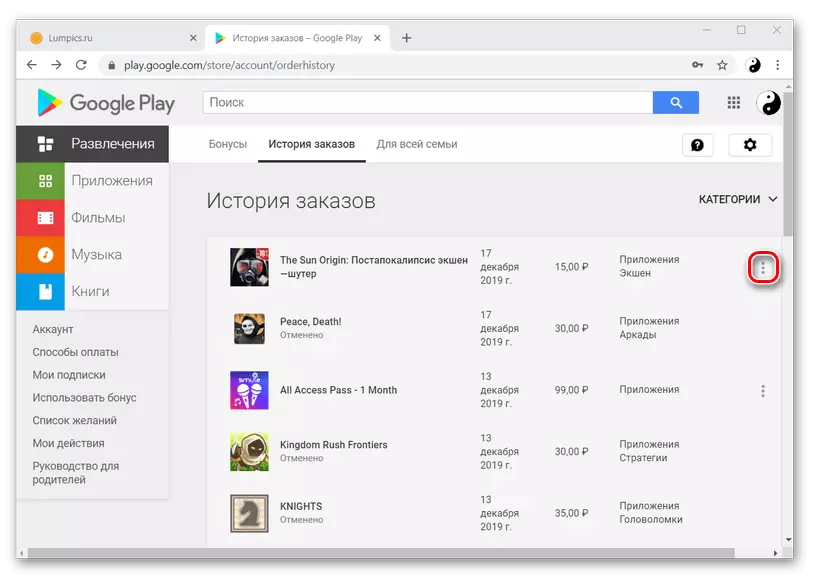
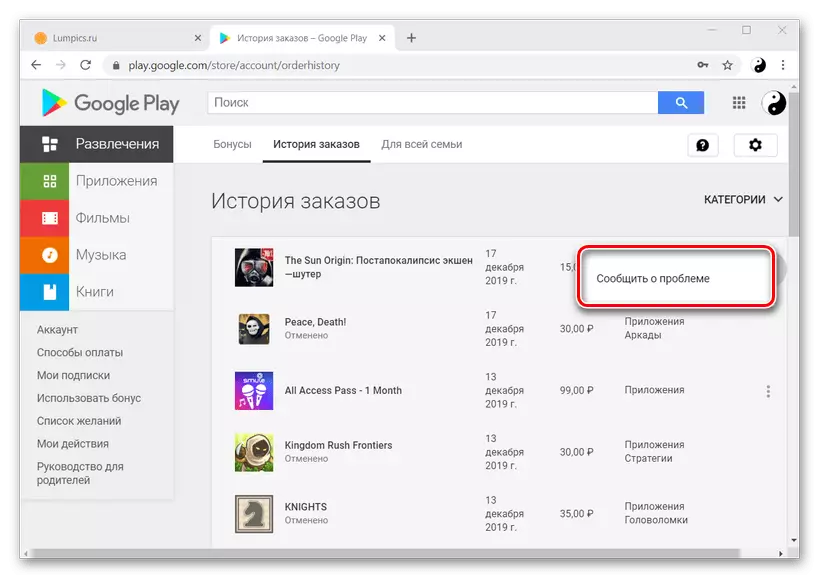
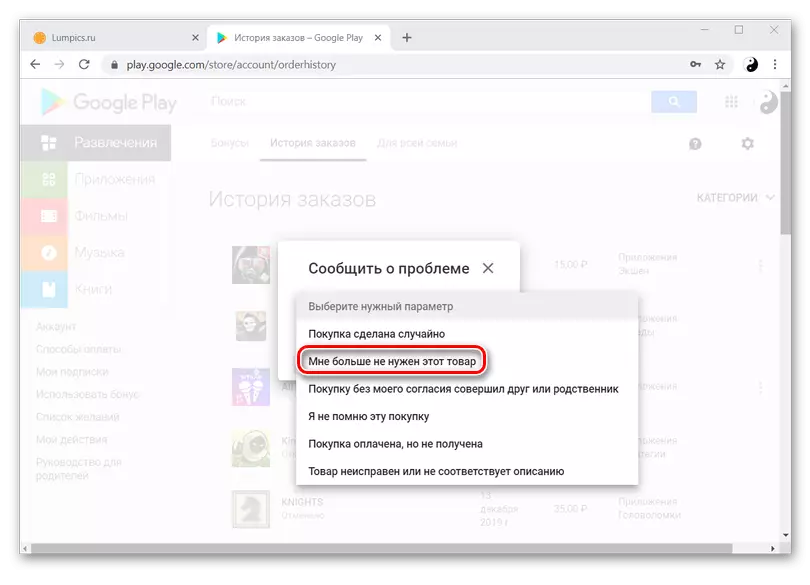
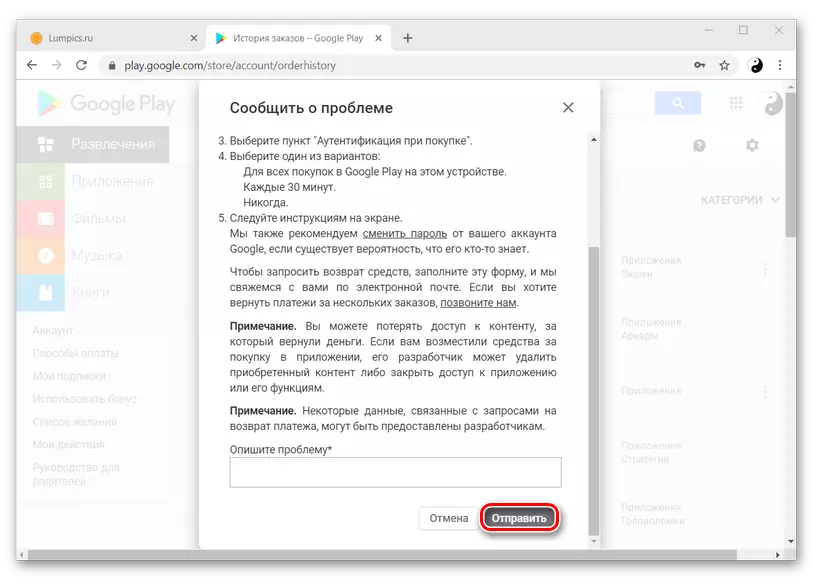
Ou te kapab asire w ke gen yon nimewo konsiderab nan opsyon pou anilasyon an, ak Se poutèt sa ou ka chwazi pi apwopriye a. Bagay pwensipal lan se pa pran reta.
